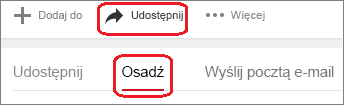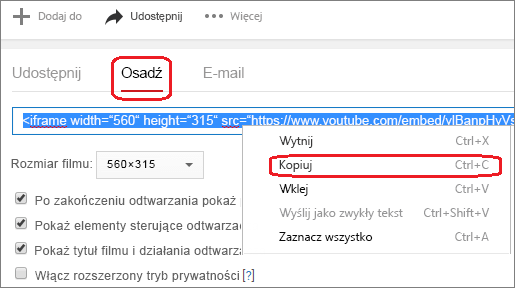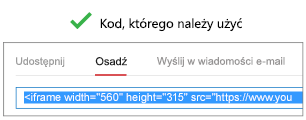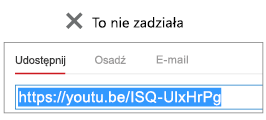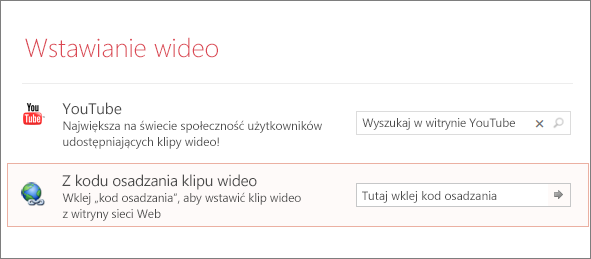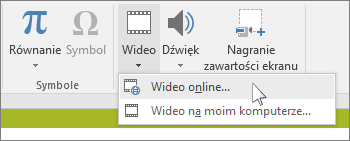W nowszych wersjach programu PowerPoint możesz wstawić na slajdzie internetowy klip wideo z witryny YouTube lub Vimeo.
W usłudze PowerPoint dla Microsoft 365, w wersji 1907 lub nowszej, możesz również wstawiać internetowy klip wideo z Microsoft Stream, usługi wideo dla przedsiębiorstw — osoby w organizacji mogą przekazywać, wyświetlać i udostępniać klipy wideo między sobą.
Klip wideo jest odtwarzany bezpośrednio z witryny internetowej i zawiera kontrolki witryny służące do odtwarzania, wstrzymywania, ustawiania głośności itd. Funkcje odtwarzania PowerPoint (Zanikanie, Zakładka, Przycinanie itd.) nie dotyczą klipów wideo online.
Ponieważ klip wideo znajduje się w witrynie internetowej, a nie w prezentacji, odtworzenie go wymaga połączenia z Internetem.
Wstawianie internetowego klipu wideo
-
W przeglądarce internetowej znajdź odpowiedni klip wideo.
-
Skopiuj adres URL strony internetowej z paska adresu przeglądarki.
-
Przełącz się z powrotem do programu PowerPoint i wybierz slajd, na którym chcesz umieścić klip wideo.
-
Na karcie Wstawianie na wstążce wybierz pozycję Klip wideo > Internetowy klip wideo.
-
W oknie dialogowym Internetowy klip wideo wklej adres URL skopiowany w kroku 2.
-
Wybierz Wstaw.
Odtwarzanie klipu wideo
Jeśli klip wideo został pomyślnie wstawiony, możesz odtwarzać go w widoku normalnym lub w pokazie slajdów.
-
Przycisk odtwarzania pojawi się na klipie wideo w widoku normalnym.
-
Podczas pokazu slajdów możesz korzystać ze klipów wideo tak, jak to robisz w przeglądarce internetowej.
-
Domyślnie klipy wideo z serwisu Vimeo i YouTube są odtwarzane w „sekwencji kliknięć”. Możesz odtworzyć klip wideo bez konieczności wybierania przycisku Odtwórz . Wystarczy nacisnąć spację, aby przejść do następnego kroku w sekwencji zaznaczania.
Rozwiązywanie problemów
Nie wszystkie internetowe klipy wideo z tych witryn mogą zostać osadzone. Sprawdź w witrynie klipu wideo, aby dowiedzieć się, czy można osadzić dany klip wideo.
Chcesz zamiast tego wstawić klip wideo z komputera?
Zobacz Wstawianie i odtwarzanie klipu wideo z komputera, aby zapoznać się ze szczegółowymi informacjami.
Warunki użytkowania i zasady zachowania poufności informacji
Vimeo:
YouTube:
Microsoft Stream:
SlideShare.net:
W PowerPoint 2016 możesz wstawić klip wideo online z kodem osadzania lub wyszukać klip wideo według nazwy. Następnie możesz go odtworzyć podczas swojej prezentacji.
Klip wideo jest odtwarzany bezpośrednio z witryny internetowej i zawiera kontrolki witryny służące do odtwarzania, wstrzymywania, ustawiania głośności itd. Funkcje odtwarzania PowerPoint (zanikanie, zakładki, przycinanie itd.) nie mają zastosowania do klipów wideo online.
Ponieważ klip wideo znajduje się w witrynie internetowej, a nie w prezentacji, odtworzenie go wymaga połączenia z Internetem.
Wstawianie internetowego klipu wideo przy użyciu kodu osadzania
-
W witrynie YouTube lub Vimeo znajdź klip wideo, który chcesz wstawić.
-
Poniżej ramki wideo wybierz pozycję Udostępnij, a następnie wybierz pozycję Osadź. (Jeśli nie wybierzesz pozycji Osadź, skopiujesz nieprawidłowy kod).
-
Kliknij prawym przyciskiem myszy kod osadzania elementu iFrame i wybierz polecenie Kopiuj.
Jeśli wyróżniony tekst do skopiowania zaczyna się od ciągu „http”, ZATRZYMAJ SIĘ. To nie jest właściwy kod do skopiowania. Wróć do kroku 2 i wybierz pozycję Osadź:
-
W PowerPoint zaznacz slajd, do których chcesz dodać klip wideo.
-
Na karcie Wstawianie wybierz pozycję Wideo > Wideo online.
-
W polu Z kodu osadzania klipu wideo wklej kod osadzania, a następnie wybierz strzałkę.
-
Na slajdzie zostanie umieszczona prostokątna ramka klipu wideo — możesz ją przenosić i zmieniać jej rozmiar stosownie do potrzeb. Aby wyświetlić podgląd klipu wideo na slajdzie, kliknij prawym przyciskiem myszy prostokąt klipu wideo, wybierz pozycję Podgląd, a następnie wybierz przycisk Odtwórz na klipie wideo.
Uwaga: Jeśli klip wideo nie zostanie poprawnie osadzony, sprawdź dokładnie, czy zostały zainstalowane wymagane aktualizacje pakietu Office.
Wyszukiwanie klipu wideo z witryny YouTube według nazwy
-
Zaznacz slajd, do których chcesz dodać klip wideo.
-
Na karcie Wstawianie wybierz pozycję Wideo > Wideo online.
-
W polu Wyszukaj w witrynie YouTube wpisz nazwę pliku wideo, który chcesz wstawić, a następnie naciśnij klawisz Enter.
-
Wybierz klip wideo z wyników wyszukiwania, a następnie wybierz pozycję Wstaw.
-
Na slajdzie zostanie umieszczona prostokątna ramka klipu wideo — możesz ją przenosić i zmieniać jej rozmiar stosownie do potrzeb. Aby wyświetlić podgląd klipu wideo na slajdzie, kliknij prawym przyciskiem myszy prostokąt klipu wideo, wybierz pozycję Podgląd, a następnie wybierz przycisk Odtwórz na klipie wideo.
Uwaga: Jeśli klip wideo nie wstawia się poprawnie, sprawdź dokładnie, czy zainstalowano wymagane aktualizacje pakietu Office.
Wyświetlanie podglądu klipu wideo
-
Po umieszczeniu ramki klipu wideo na slajdzie zaznacz ją, kliknij prawym przyciskiem myszy i wybierz pozycję Podgląd.
Na klipie wideo zostanie wyświetlony przycisk Odtwórz.
-
Wybierz przycisk Odtwórz wideo.
Ponieważ klip wideo znajduje się w witrynie internetowej, a nie w prezentacji, odtworzenie go wymaga połączenia z Internetem.
Chcesz zamiast tego wstawić klip wideo z komputera?
Zobacz Wstawianie i odtwarzanie klipu wideo z komputera, aby zapoznać się ze szczegółowymi informacjami.
Osadzanie zawartości z witryny Slideshare.net
Na slajdzie w programie PowerPoint możesz osadzić zawartość ze Slideshare.net — witryny internetowej do udostępniania prezentacji, infografik i dokumentów.
W witrynie Slideshare.net na każdej zawartości, którą można osadzić w innym miejscu, jest umieszczony przycisk Share (Udostępnij). Ten przycisku powoduje otwarcie okna, w którym można skopiować kod osadzania jak w przypadku osadzania klipu wideo.
-
Znajdź w witrynie Slideshare.net zawartość, którą chcesz osadzić.
-
Wybierz przycisk Share (Udostępnij) poniżej ramki zawartości.
W ramce wideo pojawią się kody udostępniania.
-
Wybierz pole o nazwie Embed (Osadź).
Gdy to zrobisz, cały tekst w polu zostanie zaznaczony.
-
Kliknij prawym przyciskiem myszy zaznaczony tekst i wybierz polecenie Kopiuj.
Skopiowany zawiera więcej informacji niż potrzebujesz, więc trzeba go przyciąć i skopiować ponownie.
-
Wklej skopiowany tekst do edytora tekstów, takiego jak Word lub Notatnik.
-
Zaznacz fragment tekstu, który zaczyna się od <iframe src ... i kończy na </iframe>. Skopiuj ten tekst.
To kod osadzania potrzebny do wstawienia zawartości do programu PowerPoint.
-
W programie PowerPoint przejdź do slajdu, w którym chcesz wstawić zawartość.
-
Na wstążce paska narzędzi wybierz kartę Wstawianie, wybierz pozycję Wideo, a następnie wybierz pozycję Klip wideo w trybie online.
Zostanie otwarte okno dialogowe Wstawianie wideo.
-
Wklej kod osadzania w polu o nazwie Z kodu osadzania klipu wideo, a następnie naciśnij klawisz Enter.
Upłynie trochę czasu, zanim program PowerPoint pobierze zawartość. Gdy to zrobi, na slajdzie pojawi się czarne pole.
-
Aby wyświetlić zawartość, wybierz przycisk Pokaz slajdów
Wymagania
Korzystanie z klipów wideo online podlega warunkom użytkowania i zasadom zachowania poufności informacji witryn internetowych poszczególnych dostawców.
W aplikacji PowerPoint dla sieci Web możesz wstawić na slajdzie internetowy klip wideo z YouTube lub Vimeo. (Jeśli masz subskrypcję usługi Microsoft 365 dla firm lub instytucji edukacyjnych, możesz również wstawić internetowy klip wideo z usługi Microsoft Stream).
Klip wideo jest odtwarzany bezpośrednio z witryny internetowej i zawiera kontrolki witryny służące do odtwarzania, wstrzymywania, ustawiania głośności itd. Funkcje odtwarzania PowerPoint (zanikanie, zakładki, przycinanie itd.) nie mają zastosowania do klipów wideo online.
Ponieważ klip wideo znajduje się w witrynie internetowej, a nie w prezentacji, odtworzenie go wymaga połączenia z Internetem.
Wstawianie internetowego klipu wideo
-
W osobnej karcie w przeglądarce internetowej znajdź odpowiedni klip wideo.
-
Skopiuj adres strony internetowej z paska adresu przeglądarki.
-
Przełącz się do programu PowerPoint dla sieci Web i wybierz slajd, na którym chcesz umieścić klip wideo.
-
Na karcie Wstawianie w grupie Multimedia wybierz Internetowy klip wideo.
-
W oknie dialogowym Internetowy klip wideo wklej adres skopiowany w kroku 2.
-
Wybierz Wstaw.
Klip wideo zostanie wstawiony na slajdzie. Możesz przenieść klip wideo, przeciągając go myszą. Możesz także zmienić rozmiar ramki wideo, wybierając jej róg, a następnie ją przeciągając.
-
Aby odtworzyć klip wideo, musisz uruchomić pokaz slajdów. Na wstążce przejdź do karty Widok, a następnie w grupie Rozpoczynanie pokazu slajdów wybierz pozycję Od bieżącego slajdu.
(Jeśli funkcja Wstążka uproszczona została wyłączona, nie masz karty Pokaz slajdów; zamiast niej użyj karty Widok, aby rozpocząć pokaz slajdów.)
Zostanie otwarty pokaz slajdów, a następnie możesz wybrać przycisk odtwarzania, aby rozpocząć.
Aby uzyskać odpowiednie informacje, zobacz Odtwarzanie klipu wideo w aplikacji PowerPoint dla sieci Web.
Korzystanie z klipów wideo online podlega warunkom użytkowania i zasadom zachowania poufności informacji witryn internetowych poszczególnych dostawców.
Przycinanie klipu wideo
PowerPoint dla sieci Web nie umożliwia przycinania klipów wideo, a internetowych klipów wideo nie można przycinać. Jeśli chcesz przyciąć klip wideo, zapisz go na komputerze, a następnie wstaw na slajdzie w klasycznej wersji programu PowerPoint.
W PowerPoint dla Microsoft 365 dla komputerów Mac, PowerPoint 2024 dla komputerów Mac iPowerPoint 2021 dla komputerów Mac możesz wstawić na slajdzie internetowy klip wideo z serwisu YouTube lub Vimeo. Wcześniejsze wersje programu PowerPoint dla systemu macOS nie obsługują wstawiania wideo online.
W PowerPoint dla Microsoft 365 dla komputerów Mac możesz również wstawiać internetowy klip wideo z Microsoft Stream, usługi wideo dla przedsiębiorstw — osoby w organizacji mogą przekazywać, wyświetlać i udostępnianie klipy wideo między sobą. Ta funkcja wymaga oprogramowania PowerPoint dla Microsoft 365 dla komputerów Mac w wersji 16.27 lub nowszej.
Klip wideo jest odtwarzany bezpośrednio z witryny internetowej i zawiera kontrolki witryny służące do odtwarzania, wstrzymywania, ustawiania głośności itd. Funkcje odtwarzania PowerPoint (zanikanie, zakładki, przycinanie itd.) nie mają zastosowania do klipów wideo online.
Ponieważ klip wideo znajduje się w witrynie internetowej, a nie w prezentacji, odtworzenie go wymaga połączenia z Internetem.
Wstawianie internetowego klipu wideo
-
W przeglądarce internetowej znajdź odpowiedni klip wideo.
-
Skopiuj adres URL strony internetowej z paska adresu przeglądarki.
-
Przełącz się do programu PowerPoint i wybierz slajd, na którym chcesz umieścić klip wideo.
-
Na karcie Wstawianie na wstążce w grupie Multimedia z prawej strony wybierz pozycję Klip wideo. Następnie wybierz pozycję Film online.
-
W oknie dialogowym wklej adres URL skopiowany w kroku 2.
-
Wybierz kartę Wstawianie.
Klip wideo zostanie dodany do slajdu.
-
Aby wyświetlić podgląd klipu wideo, wybierz przycisk Odtwórz wyświetlany na wierzchu klipu wideo.
Chcesz zamiast tego wstawić klip wideo z komputera?
Zobacz Wstawianie i odtwarzanie klipu wideo z komputera, aby zapoznać się ze szczegółowymi informacjami.
Wymagania
Aby wstawić i odtwarzać klip wideo w trybie online, trzeba korzystać z najnowszej wersji systemu MacOS oraz programu PowerPoint dla systemu macOS:
-
PowerPoint wersja 16.15.18070902 lub nowsza
-
system MacOS 10.13.4 (High Sierra) lub nowszy
-
Komputer Mac wykonany w roku 2012 lub nowszy
Korzystanie z klipów wideo online podlega warunkom użytkowania i zasadom zachowania poufności informacji witryn internetowych poszczególnych dostawców.
-
Microsoft Stream:
-
Vimeo:
-
YouTube:
-
SlideShare.net:
Zobacz też
Dlaczego nie mogę osadzić klipu wideo w programie PowerPoint?
Dodawanie dźwięku do prezentacji
Dodawanie tekstu do klipu wideo
Formaty plików audio i wideo obsługiwane w programie PowerPoint